トップ9素晴らしいビデオを作るためのビデオアプリにオーディオを追加する
ビデオにオーディオを追加するのに時間がかかるのに、正しく同期できないという経験はありませんか?オーディオからビデオへの追加アプリを使用して失敗する場合があり、イライラする可能性があります。市場で見つけることができるオーディオからビデオへの追加アプリの中で、完璧なビデオ編集を行うアプリはほんの一握りです。幸いなことに、この投稿では、Android と iOS でダウンロードできる最高のオーディオからビデオへの追加アプリをすべて集めました。
ガイドリスト
Android/iPhone で人気のあるビデオにオーディオを追加するアプリ トップ 8 Windows/Mac でビデオにオーディオを追加するプロフェッショナルな方法 ビデオアプリへのオーディオの追加に関するよくある質問Android/iPhone で人気のあるビデオにオーディオを追加するアプリ トップ 8
スマートフォンを使用してビデオにオーディオを追加することは、どこでもできるため、より簡単で便利です。しかし、Google Play ストアや App Store で見つけることができるオーディオからビデオへの追加アプリの選択肢はたくさんあるので、このパートでは、Android および iOS 向けの最も推奨されるオーディオからビデオへの追加アプリを紹介します。
1. KineMaster
KineMasterは、プロ品質のビデオファイルを提供する主要な機能があるため、ビデオアプリにオーディオを追加することでよく知られています。数分以内に、ビデオにオーディオを追加して、必要なすべてを編集できます。 1つのビデオファイルに複数のオーディオトラックを追加できます。 Kinemasterは、ビデオアプリにオーディオを追加する優れた代替手段です。
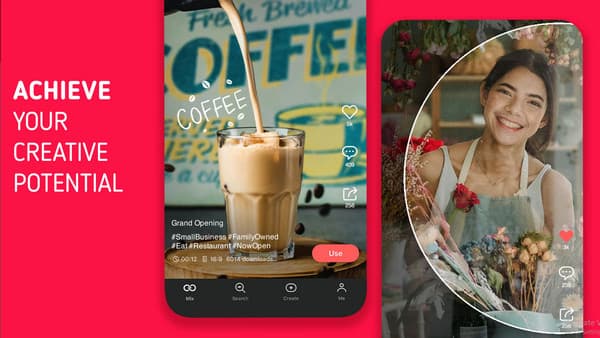
- 長所
- マルチトラックオーディオ機能を使用して、ユーザーが4つのオーディオファイルを追加できるようにします。
- フレームごとの粒度でビデオクリップを正確にトリミングします。
- 1 つのプロジェクトに追加するクリップの制限はありません。
- KineMaster Asset Store のより多くのリソースへのアクセス。
- 短所
- 修正されていないバグにより、グリッドへのスナップが強制されます。
- ユーザーは、サブスクリプションが高すぎると不満を漏らしています。
- 無料トライアルでは、動画に KineMaster の透かしが入ります。
2.ビデオエディタに音楽を追加する
このビデオアプリへのオーディオの追加の最も優れた点は、オーディオトラックや音声録音をインポートできることです。この素晴らしいアプリをiOSにダウンロードし、エフェクトを追加して魅力的な短いビデオクリップを作成できます。コンテンツクリエーターになりたい場合は、ビデオエディターアプリに音楽を追加する必要があります。
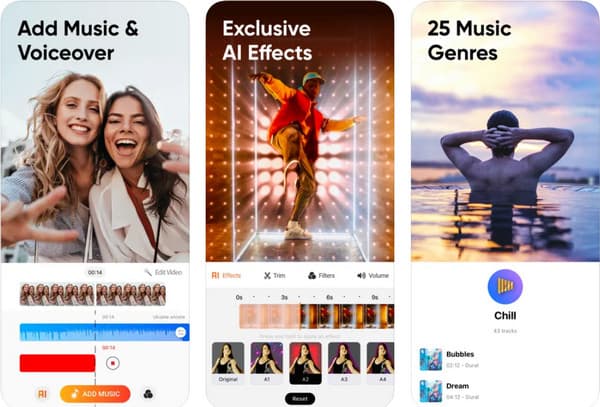
- 長所
- ユーザーが無制限の音楽背景を追加できるようにします。
- ビデオとオーディオをトリミングするための個別のツールがあります。
- 音楽の追加やビデオのトリミングの処理速度が速い。
- 様々なジャンルの音楽ソースをプリインストール。
- 短所
- 機能を利用するには、サインアップが必要です。
- 詳細な編集のための高度な機能はありません。
3. iMovie
iMovie は、iOS デバイス用のプリインストールされたビデオ エディタとして、創造性を高める複数の機能を備えたプロフェッショナルなオーディオからビデオへの追加アプリです。既存のオーディオ トラックをビデオに追加する一般的な方法とは別に、スピーチやその他のサウンドを録音することもできます。たとえば、簡単に スクラッチ効果音を録音する iMovieでホラー映画を作るとき。最も重要なハイライトは、すべての iPhone ユーザーがそれを楽しむことができ、すべての機能を無料で入手できることです。
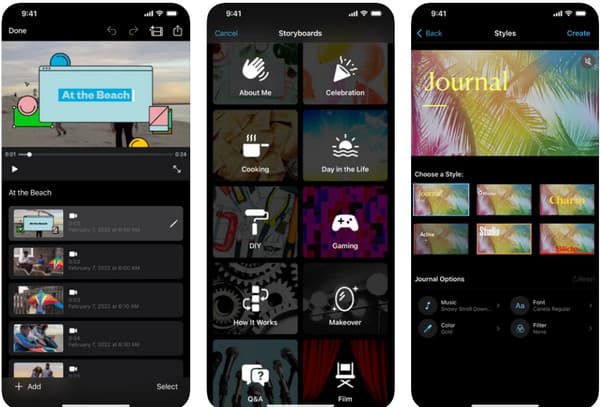
- 長所
- 事前に設計されたストーリーボードをたくさん提供します。
- ビデオを 4K 解像度でエクスポートします。
- 効果音と音楽リソースをプリロードします。
- タイムライン上での簡単かつ迅速な操作。
- 短所
- iOSフォーマットのみをサポートします。
- カスタマイズ可能なエクスポート オプションの欠如。
- 2 つのビデオ トラックのみを有効にします。
4. BeeCut
アプリの操作で問題が発生したくない場合、BeeCutは、簡単に使用できるビデオアプリにオーディオを追加する最も簡単な方法の1つです。もちろん、アプリの主な機能も優れており、ビデオクリップのトリミング、トリミング、編集用のユーティリティを備えたオーディオを追加します。 BeeCutのオンラインバージョンを使用することもできます。
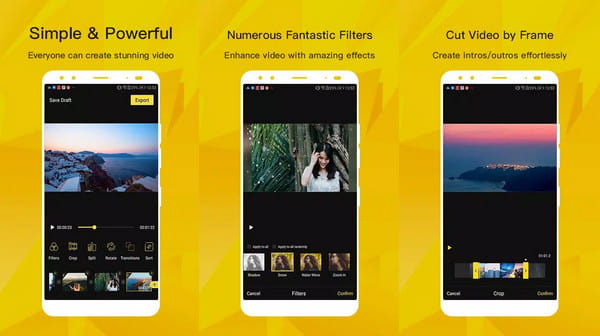
- 長所
- 特にアマチュアには使いやすい。
- さまざまなアスペクト比をサポートします。
- テキストから音声への変換。
- 短所
- 高価なプレミアムバージョン。
- 360 度編集などの限定された高度な機能。
- ファイルの読み込み時に処理速度が遅くなったり、クラッシュしたりする。
5. GlitchCam
このビデオアプリにオーディオを追加すると、ビデオ編集用の美しいエフェクト、テンプレート、テーマが提供されます。また、音楽を録音してビデオに追加しながら、編集および拡張することもできます。ビデオ編集が終了したら、FacebookやYouTubeなどのソーシャルプラットフォームでクリップを直接共有できます。
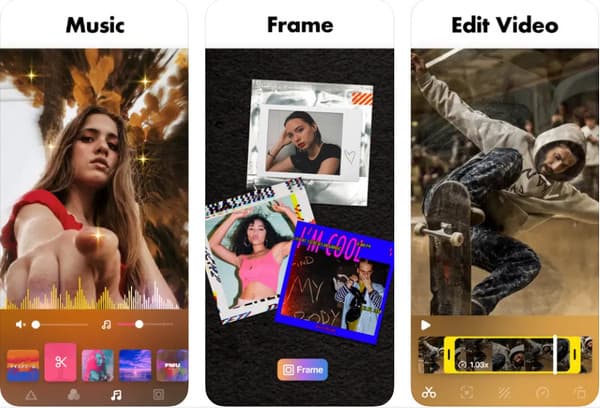
- 長所
- 写真およびビデオ編集用の VHS エフェクト。
- 提供するテーマは多岐にわたります。
- 3D 効果でビデオを鮮やかにします。
- 写真から背景を削除します。
- 短所
- 低品質の輸出品が存在します。
- プリロード音楽リソースの不足。
6. VivaVideo
AndroidおよびiOSデバイスで不可欠なビデオ編集ツールを提供するもう1つの高度なオーディオ追加ビデオアプリ。 VivaVideoは、ビデオをリアルタイムで録画して編集するのにすばやく役立ちます。アマチュアでも、VivaVideoで複数のクリップを簡単にカットして組み合わせることができます。
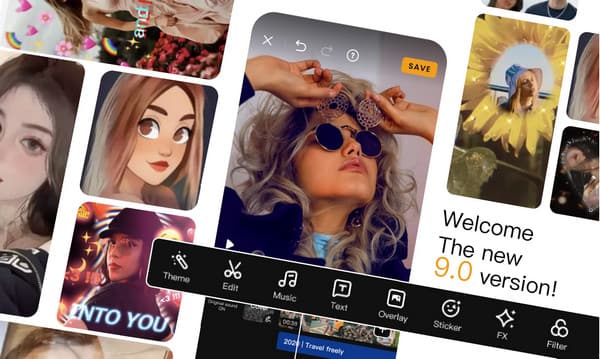
- 長所
- 編集の下書きを保存します。
- ワンタップで元のオーディオ トラックをミュートします。
- 直感的なインターフェースと豊富な編集機能。
- 1 つのプロジェクトに最大 14 個のビデオ クリップなどを追加します。
- 短所
- ストレージスペースを取りすぎます。
- 1回限りの購入はありません。
- 時折フリーズの問題。
- 動画のアップロードは時間がかかります。
7. InShot
いくつかのビデオ編集アプリがあるカジュアルなアプリ。これはビデオアプリにオーディオを追加することは魅力的に見えませんが、それでもミームや単純なビデオクリップを作成するのに最適です。同じ機能を備えたAndroidとiOSにアプリをダウンロードして、4Kビデオをエクスポートできます。
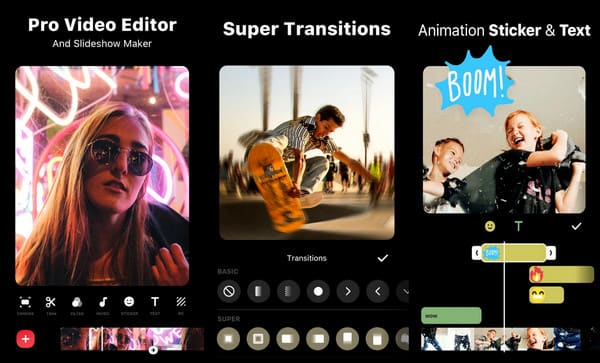
- 長所
- スピードコントローラーの0.2倍から100倍の範囲。
- ユーザーがビデオをMP4に変換できるようにします。
- 短所
- 限られたオーディオ関連機能。
8.音色
最後に推奨されるビデオアプリへのオーディオの追加はTimbreです。無料のバックグラウンドオーディオトラックを追加できるユーザーフレンドリーなアプリ。これには、ビデオとオーディオの変換、ファイルのマージ、およびカットが含まれます。オーディオビットレートを変更し、ビデオクリップと互換性を持たせるための柔軟な設定があります。

- 長所
- いくつかの出力形式オプションがあります。
- 無料でわかりやすいインターフェースを備えています。
- 幅広いインポート形式をサポートします。
- 短所
- 広告が含まれています。
- 音楽プリセットの小さなリソース。
- ビデオ編集用のシンプルなカット機能。
Windows/Mac でビデオにオーディオを追加するプロフェッショナルな方法
使用することもできます AnyRec ビデオコンバーター ビデオを編集するプロフェッショナルな方法。このオーディオからビデオへの追加アプリは、すべてのオーディオおよびビデオ編集の問題に対するオールインワン ソリューションです。音量を上げたり、トリミングしたりして、オーディオをビデオにインポートする前に編集できます。エフェクトを適用したり、回転させたり、解像度を変更したり、ビデオのアスペクト比をサイズ変更したりできます。 AnyRec Video Converter を使用すると、無限の機会が得られます。

メディアファイルの元の品質を損なうことなく、ビデオにオーディオを追加します。
編集したビデオをMP4、MOV、WMV、MKVなどで保存するための一般的な出力形式を提供します。
ビデオとオーディオトラックを同期し、品質を向上させて完璧なミュージックビデオを作成します。
コンバーター、コンプレッサー、合併、3Dメーカーなどの他の主要な機能を提供します。
ステップ1。公式 Web サイトからビデオに音声を追加するアプリをダウンロードします。デバイスに正常にインストールされたら、起動してビデオへの音声の追加を開始します。 「追加」ボタンをクリックして、音声を追加したいビデオをインポートします。

ステップ2。ビデオ ファイルが正常にアップロードされたら、[編集] ボタンをクリックしてビデオに音声を追加します。元のトラックを無効にする場合は、[オーディオ] タブに移動し、[オーディオ トラック] ドロップダウン リストをクリックして元のオーディオ トラックを無効にします。 「EN-AAC-2Channel」オプションを選択すると、元のトラックを保持することもできます。

ステップ 3。オーディオトラックの横にある「追加」ボタンをクリックして、ビデオファイルにオーディオを追加します。新しく追加された音声を使用してビデオを再生します。音量と遅延を調整できます。次の「字幕」ウィンドウで字幕を追加し、簡単に編集することもできます。編集が完了したら、ウィンドウ右下の「OK」ボタンをクリックします。

ステップ 4。さらに、次のことができます。 ビデオの解像度を上げる エクスポートするとき。 「出力形式」ボタンをクリックして、高解像度のビデオ形式を選択する必要があります。次に、「保存先」ドロップダウン ボタンをクリックして保存先フォルダーを選択します。次に、「すべて変換」ボタンをクリックして、最終的なビデオをエクスポートします。

ビデオアプリへのオーディオの追加に関するよくある質問
-
無料で使用できるビデオアプリにオンラインでオーディオを追加することはできますか?
はい。 Veed、Clideo、Clipchamp、Invideoなど、これらの推奨ツールのいくつかを試して、問題なくオーディオをビデオに追加できます。
-
ビデオにオーディオを追加アプリを使用して、ビデオの元の音楽またはオーディオを無効にできますか?
はい、一部の推奨ツールには、元のトラックを削除できる機能がいくつかあります。ただし、きれいに削除したい場合は、AnyRecVideoConverterを使用することをお勧めします。
-
TikTokにはオーディオエディタがありますか?
はい。人気のTikTok曲を簡単に追加でき、エフェクト付きの音声録音も可能です.それ以外に、元の音楽の背景を削除して、必要なオーディオを追加できます。
結論
オーディオからビデオへの追加アプリを使用してビデオを編集すると、ビデオにエキサイティングな風味がもたらされ、学校のプロジェクトなどのさまざまなシナリオに適用できます。ナレーションのスピーチを追加すると、プレゼンテーションがより鮮やかになります。さらに、ビデオにオーディオを追加するだけでは十分に興味をそそられない場合は、プロフェッショナルな編集機能を見つけることができます。 AnyRec ビデオコンバーター.
